Šiame vadove mes nagrinėsime, kaip įdiegti „vnStat“ ir stebėti tinklo srautą „Ubuntu OS“.
Pastaba: Čia aprašyta procedūra buvo išbandyta „Ubuntu 20“.04 LTS. Komandos buvo vykdomos terminale, kurį galite atidaryti per „Ctrl“ + „Alt“ + T trumpesnis kelias.
Diegiama „vnStat“
„VnStat“ yra numatytose „Ubuntu“ saugyklose, tačiau tai nėra naujausia versija. Norėdami įdiegti naujausią „vnStat“ versiją, atlikite toliau nurodytus veiksmus:
1 veiksmas: atnaujinkite saugyklos indeksą
Pirmiausia vykdykite žemiau esančią komandą, kad atnaujintumėte sistemos saugyklos indeksą:
$ sudo apt atnaujinimasĮveskite sudo slaptažodį.
2 žingsnis: įdiekite prielaidas
Tada turėsite įdiegti keletą išankstinių sąlygų, kurios gali sukurti programinę įrangą iš šaltinio. Mums jo prireiks kompiliacijai „vnStat“. Vykdykite šią komandą, kad įdiegtumėte prielaidas:
$ sudo apt install build-essential gcc make libsqlite3-dev -y3 žingsnis: Atsisiųskite „vnStat“ dervą.gz pakuotė
Dabar iš oficialios „vnStat“ svetainės atsisiųskite naujausią „vnStat“ versiją degutas.gz pakuotė. Šiuo metu naujausia „vnStat“ versija yra 2.6, todėl galime jį atsisiųsti taip:
$ wget https: // humdi.net / vnstat / vnstat-2.6.degutas.gz4 žingsnis: įdiekite „vnStat“
Kartą degutas.gz paketas yra atsisiųstas, mes galime jį įdiegti taip:
Pirmiausia ištraukite degutą.gz naudodamas žemiau esančią komandą terminale:
$ tar -xvzf vnstat-2.6.degutas.gzTada pereikite prie gauto katalogo naudodami šią komandą:
$ cd vnstat-2.6Dabar sukonfigūruokite naudodami toliau pateiktą komandą:
$ ./ configure --prefix = / usr --sysconfdir = / etcTada įdiekite „vnStat“ taip:
$ sudo make$ sudo make install
5 veiksmas: patikrinkite diegimą
Norėdami patikrinti, ar „vnStat“ sėkmingai įdiegtas, „Terminal“ vykdykite toliau nurodytą komandą:
$ vnstat -vŠis išvestis patvirtina „vnStat“ versiją 2.6 buvo įdiegta.
6 veiksmas: įjunkite ir paleiskite „vnStat“ paslaugą
Norėdami įjungti ir paleisti „vnStat“ paslaugą, pirmiausia turėsite nukopijuoti „vnStat“ paslaugos failą iš ištraukto „vnStat“ katalogo į / etc / systemd / system / naudojant šią komandą:
$ sudo cp -v vnstat-2.6 / pavyzdžiai / systemd / vnstat.tarnyba / etc / systemd / system /Dabar įjunkite „vnStat“ paslaugą naudodami šią komandą:
$ sudo systemctl įjungti vnstatTada, norėdami paleisti „vnStat“ paslaugą, vykdykite žemiau esančią komandą
$ sudo systemctl start vnstatNorėdami patikrinti, ar veikia „vnStat“ tarnyba, vykdykite šią komandą:
$ sudo systemctl status vnstatŠis išvestis patvirtina, kad „vnStat“ tarnyba veikia tinkamai ir be jokių problemų.

Stebėkite tinklo srautą naudodami „vnStat“
„vnStat“ palaiko įvairias parinktis, kurios padeda įvairiais būdais stebėti srautą. Kai kurias iš galimų parinkčių galite peržiūrėti vykdydami žemiau esančią komandą terminale:
$ vnstat - pagalbaArba vykdykite šią komandą, kad peržiūrėtumėte visą parinkčių sąrašą:
$ vnstat - ilga pagalba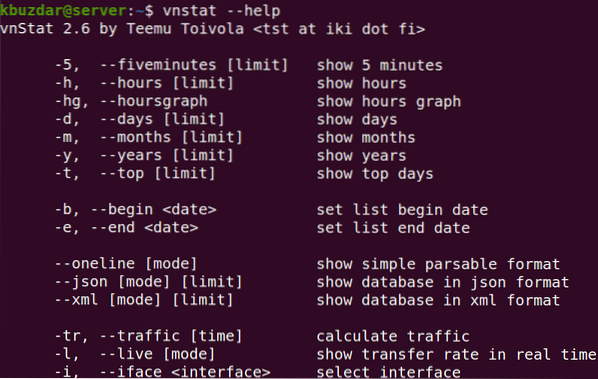
Taip pat galite apsilankyti „vnStat“ vyro puslapyje, kuriame rasite visą parinkčių sąrašą.
Vykdant komandą „vnStat“ be jokių parinkčių, atspausdinama visų galimų sąsajų pralaidumo naudojimo statistika.
$ vnstatČia yra „vnStat“ komandos išvestis mūsų sistemoje, kuri rodo vienos sąsajos statistiką, nes tai yra vienintelė galima sąsaja mūsų sistemoje.
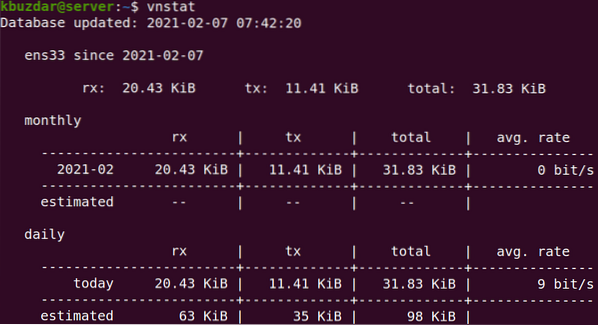
Taip pat galite stebėti konkrečią sąsają naudodami -i po sąsajos pavadinimo.
$ vnstat -iPavyzdžiui, stebėti sąsają ens33, komanda būtų tokia:
$ vnstat -i ens33Taip pat galite stebėti pralaidumo naudojimą, kaip nurodyta kas valandą, kasdien, kas mėnesį, ir kasmet naudojimas naudojant -h, -d, -m, ir -y atitinkamai. Pvz., Norint rasti kasdienio pralaidumo naudojimą, komanda būtų tokia:
$ vnstat -d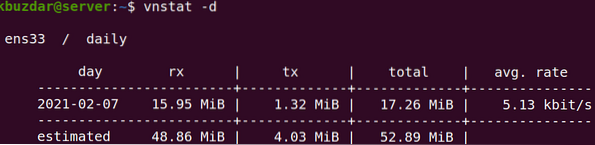
Taip pat galite gauti pralaidumo naudojimą per didžiausias eismo dienas. Pavyzdžiui, norėdami rasti 10 populiariausių pralaidumo naudojimo dienų, naudokite -t parinktis, po kurios seka dienų skaičius:
$ vnstat -t 10Norėdami realiuoju laiku stebėti pralaidumo naudojimą, naudokite -l parinktį taip:
$ vnstat -lJei norite pašalinti visą konkrečios sąsajos statistiką iš duomenų bazės ir nustoti ją stebėti, naudokite toliau pateiktą komandos sintaksę:
$ sudo vnstat -remove -iPavyzdžiui, norint pašalinti sąsają ens33 iš duomenų bazės ir nustoti ją stebėti, komanda būtų:
$ sudo vnstat --remove -i ens33 --force
Norėdami dar kartą pridėti šią sąsają stebėjimui, naudokite šią komandą:
$ sudo vnstat --add -i ens33Pridėję sąsają, iš naujo paleiskite „vnStat“ paslaugą:
$ sudo systemctl paleiskite iš naujo vnstat
„vnStat“ yra patogus įrankis, leidžiantis stebėti pralaidumo naudojimą jūsų „Linux“ operacinėje sistemoje. Šiame vadove sužinojote, kaip įdiegti ir naudoti šį įrankį „Ubuntu 20“.04 LTS srautui tinklo sąsajose stebėti.
 Phenquestions
Phenquestions


